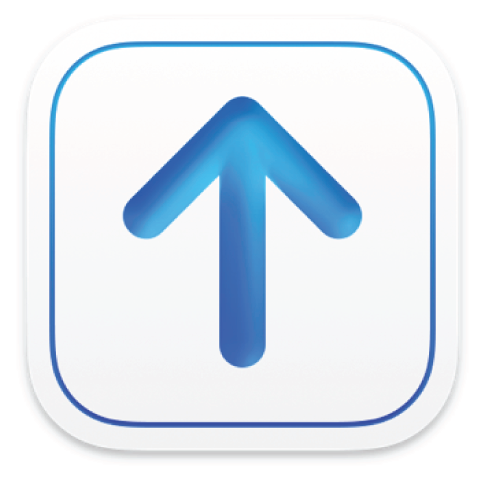
Logg på eller av Transporter
Før du kan bruke Transporter til å verifisere og levere innhold, må du logge deg på Transporter med din iTunes Connect-konto, App Store Connect-konto eller din aktiverte kodingsleverandør-konto.
Logg på Transporter
Dobbeltklikk på symbolet for Transporter i Apper-mappen.
Les Programvarelisensavtale for Transporter, og klikk på Godta.
Transporter viser Velkommen-vinduet og en Logg på-knapp.
Klikk på Logg på.
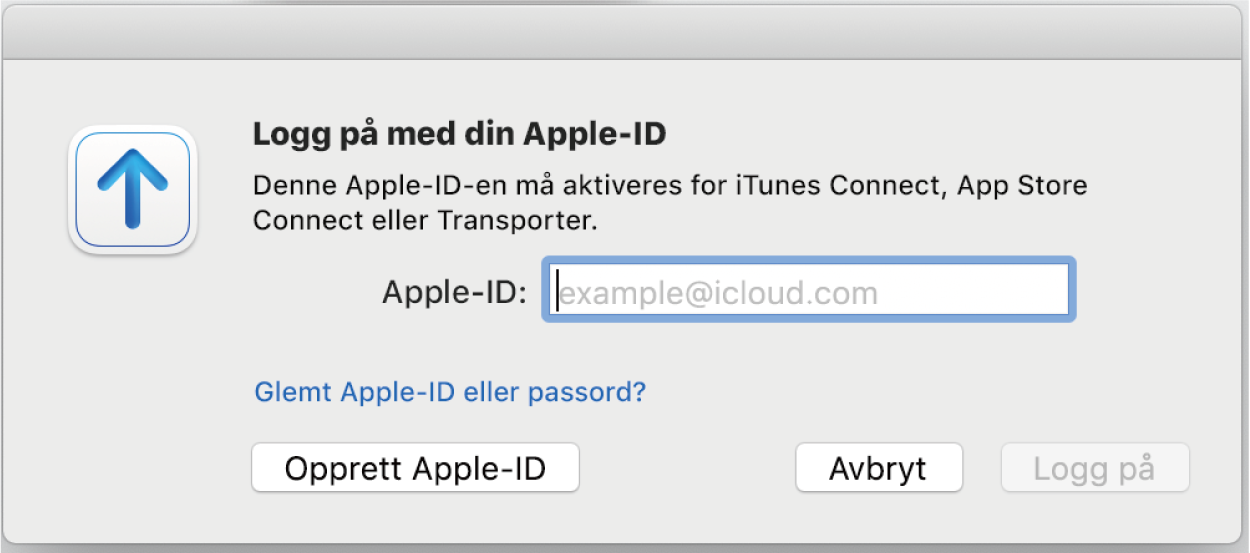
Skriv inn påloggingsinformasjon for iTunes Connect, App Store Connect eller kodingsleverandøren (Apple-ID) i Logg på-vinduet.
Klikk på Logg på, og skriv inn passordet ditt.
Transporter kontrollerer påloggingsinformasjonen og lagrer Apple-ID og passord for fremtidig bruk.
Transporter-vinduet vises, slik at du kan begynne å verifisere og laste opp innhold. Vinduet som vises, varierer etter hvilken type innhold du leverer.
Transporter viser leverandørnavnet ditt øverst i Transporter-vinduet. Hvis kontoen din er knyttet til flere iTunes Connect- / App Store Connect-leverandører, eller hvis du er en kodingsleverandør som kan levere innhold på vegne av flere leverandører, vises lokalmenyen Alle leverandører. Du kan velge å vise innholdet etter leverandørnavn eller å vise innholdet for alle leverandører.

Hvis du endrer passordet for iTunes Connect, App Store Connect eller kodingsleverandøren, må du bruke Logg på-vinduet til å tilbakestille Apple-ID og passord i Transporter. For å tilbakestille Apple-ID og passord klikker du på kontonavnet øverst til høyre i vinduet, og deretter klikker du på Logg av. Skriv inn det nye passordet ditt, og gjenta trinn 3 og 4 over.
Logg av Transporter
Klikk på kontonavnet øverst til høyre i vinduet, og klikk deretter på Logg av.
Transporter logger deg av og avbryter eventuelle pakker som verifiseres eller leveres.
Når du logger deg på kontoen igjen, vil Transporter vise listen med pakkefiler. Men du må starte verifiserings- og leveringsprosessen på nytt for pakker Transporter avbrøt da du logget deg av.
Merknader:
Transporter viser en knapp for aktiv bruker øverst til høyre i Transporter-vinduet med Apple-ID for brukeren som er logget på. Klikk på knappen for å logge av og vise Logg på-vinduet, slik at du kan endre eller oppdatere Apple-ID og passord.
Hvis du har aktivert totrinnsverifisering for Apple-ID, må du bekrefte identiteten din med en av enhetene dine før du kan logge på Transporter. Hvis du vil ha mer informasjon, kan du se Totrinns-verifisering for Apple-ID.